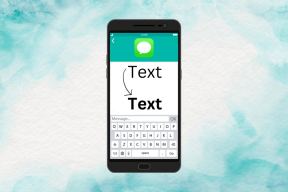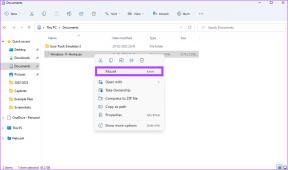Correction de l'erreur anti-triche d'Apex Legends dans Windows 10
Divers / / June 10, 2022

Apex Legends est l'un des jeux populaires et est joué par de nombreux passionnés de jeux. Ce jeu d'aventure offre des gameplays exaltants qui hypnotisent les joueurs et attirent également d'autres joueurs. Mais certains de ces joueurs ont signalé une erreur de triche Apex Legends Anti qui ruine certainement leur expérience. Si vous êtes également confronté à une erreur anti-triche Apex et que vous ne savez pas quoi faire, lisez cet article jusqu'à la fin. Vous découvrirez les raisons et les solutions ultimes pour l'erreur Apex Anti cheat dans Windows 10.

Contenu
- Comment réparer l'erreur Apex Legends Anti Cheat dans Windows 10
- Méthode 1: Étapes de dépannage de base
- Méthode 2: exécuter le jeu Apex Legends en tant qu'administrateur
- Méthode 3: Fermez tous les programmes d'arrière-plan
- Méthode 4: Réparer les fichiers du jeu Apex Legends
- Méthode 5: Mettre à jour le jeu Apex Legends
- Méthode 6: réinstaller les pilotes de périphérique
- Méthode 7: Mettre à jour Windows
- Méthode 8: Désactiver temporairement l'antivirus (sans objet)
- Méthode 9: réinstaller Apex Legends
Comment réparer l'erreur Apex Legends Anti Cheat dans Windows 10
Voici quelques-unes des raisons pour lesquelles le client n'exécute pas l'anti-triche ou a échoué l'erreur d'authentification anti-triche se produit :
- Serveurs de jeu occupés et instables
- Problèmes de connectivité Internet
- Pilotes système obsolètes et système d'exploitation Windows
- Jeu Apex Legends obsolète
- Antivirus et pare-feu bloquant le jeu
Vous trouverez ci-dessous les solutions au problème auquel vous êtes confronté dans le jeu Apex Legends. Lisez-les et suivez-les attentivement pour corriger l'erreur et continuer à profiter du jeu.
Méthode 1: Étapes de dépannage de base
Avant d'entrer dans des méthodes plus complexes pour la solution d'erreur anti-triche Apex, voyons les étapes de dépannage simples qui peuvent résoudre le problème.
1. Redémarrez l'ordinateur
Cette méthode est l'une des plus courantes car elle peut résoudre votre problème sans entrer dans des solutions complexes et sans perdre de temps.
1. appuyez sur la Clé Windows sur votre clavier et cliquez sur le Du pouvoir option.
2. Clique le Redémarrer possibilité de redémarrer votre ordinateur.

3. Pour terminer, relancer les Apex Legends jeu sur votre PC pour voir si le problème persiste ou non.
2. Assurez une connectivité Internet stable
Vous devez vous assurer que la connectivité Internet de votre appareil est stable. Suivez notre guide sur Comment résoudre les problèmes de connectivité réseau sous Windows 10 et suivez les étapes mentionnées si vous rencontrez un problème sur votre PC.

3. Vérifiez et confirmez la configuration système requise
Vous pouvez également vérifier le Configuration système requise pour Apex Legends PC avant d'effectuer les étapes suivantes.

4. Vérifier l'état du serveur Apex Legends
Assurez-vous que le État du serveur Apex Legends n'est pas en panne et ne cause pas ladite erreur.

Méthode 2: exécuter le jeu Apex Legends en tant qu'administrateur
Vous devrez exécuter le jeu Apex Legends en tant qu'administrateur pour accéder à des ressources système spécifiques. Pour donner au jeu Apex Legends les autorisations requises, suivez les étapes suivantes.
1. appuyez sur la Touches Windows + D ensemble pour aller au Bureau.
2. Faites un clic droit sur le Légendes Apex fichier de jeu et sélectionnez le Exécuter en tant qu'administrateur option.

Vérifiez si l'erreur anti-triche Apex a été résolue ou non sur votre PC.
A lire aussi :Correction d'Apex Legends incapable de se connecter aux serveurs EA
Méthode 3: Fermez tous les programmes d'arrière-plan
Plusieurs processus en arrière-plan peuvent affecter les performances de certaines des applications, Apex Legends dans ce cas. Suivez les méthodes ci-dessous sur votre PC pour fermer les programmes inutiles et résoudre le problème.
1. Frappez le Touches Ctrl + Maj + Échap ensemble pour ouvrir le Gestionnaire des tâches.
2. Sous le Processus onglet, rechercher programmes inutiles fonctionnant en arrière-plan.
Noter: Sélectionnez des programmes tiers tout en évitant les services Windows et Microsoft.
3. Faites un clic droit sur le programme souhaité (Exemple: Google Chrome) et cliquez sur le Tâche finale option dans le coin inférieur droit.

Méthode 4: Réparer les fichiers du jeu Apex Legends
Vous pouvez rencontrer une erreur anti-triche Apex Legends Windows 10 lorsque les fichiers du jeu sont incomplets ou corrompus. Cela peut arriver lorsque vous déplacez les fichiers téléchargés ou que les fichiers ne sont pas téléchargés correctement sur votre ordinateur. Vous pouvez réparer les fichiers du jeu à l'aide des étapes suivantes.
1. Ouvrez le Vapeur l'application sur votre PC et cliquez sur le BIBLIOTHÈQUE onglet du haut.

2. Faites un clic droit sur le Légendes Apex jeu et cliquez sur Propriétés.

3. Cliquer sur FICHIERS LOCAUX dans le menu du volet de gauche, comme indiqué.
4. Cliquez enfin sur Vérifier l'intégrité des fichiers du jeu pour réparer les fichiers du jeu.
A lire aussi :Où sont installés les jeux Steam ?
Méthode 5: Mettre à jour le jeu Apex Legends
La mise à jour du jeu Apex Legends résoudra les bugs ou problèmes actuellement présents dans le jeu. Suivez les étapes à venir pour activer l'option de mise à jour automatique sur Steam.
Noter: La nouvelle mise à jour est généralement disponible sur votre appareil pour le jeu Apex Legends et sera affichée sur le Page d'accueil Steam. Vous devez cliquer sur le METTRE À JOUR option.

Suivez ces étapes pour activer le fonction de mise à jour automatique sur l'application Steam :
1. Ouvrez le Application Steam sur votre PC et cliquez sur le Onglet BIBLIOTHÈQUE.

2. Faites un clic droit sur le Légendes Apex jeu et cliquez sur Propriétés.

3. Maintenant, passez au MISES À JOUR onglet et cliquez sur Gardez toujours ce jeu à jour du MISES À JOUR AUTOMATIQUES section, comme indiqué.

Après la mise à jour, vérifiez si le client n'exécute pas l'anti-triche ou si l'erreur d'authentification anti-triche a échoué ou n'a pas été corrigée.
Méthode 6: réinstaller les pilotes de périphérique
Des pilotes système corrompus ou cassés peuvent affecter les processus de jeu et provoquer une erreur anti-triche des légendes Apex sur l'ordinateur. Vous devrez mettre à jour ou réinstaller les pilotes système de votre PC à l'aide de notre guide sur Comment désinstaller et réinstaller les pilotes sur Windows 10. Cela se traduira par des pilotes nouveaux et correctement fonctionnels aidant le jeu Apex Legends à fonctionner sans aucune erreur.
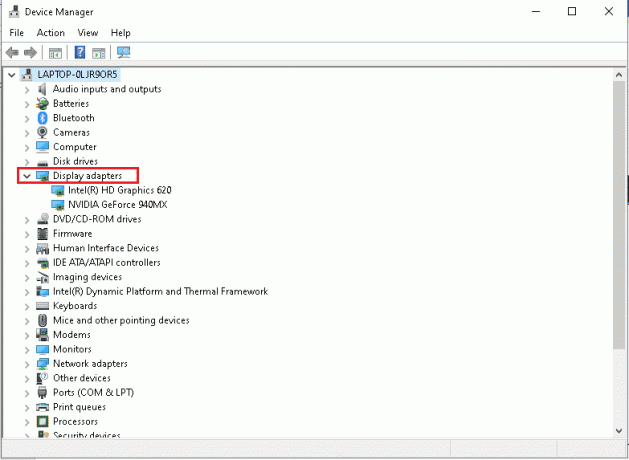
A lire aussi :4 façons de mettre à jour les pilotes graphiques dans Windows 10
Méthode 7: Mettre à jour Windows
Comme mentionné dans la méthode ci-dessus, la mise à jour des ressources système aide certainement à éliminer instantanément les bogues et les problèmes. Si vous avez mis à jour ou réinstallé les pilotes système et que vous rencontrez toujours une erreur anti-triche Apex, vous pouvez mettre à jour le système d'exploitation Windows. Suivez notre guide sur Comment télécharger et installer la dernière mise à jour de Windows 10.

Méthode 8: Désactiver temporairement l'antivirus (sans objet)
Parfois, l'antivirus ou le pare-feu de votre PC identifie le jeu ou un autre logiciel inconnu comme une menace et l'isole du bureau. Cela fait passer le logiciel spécifique en mode restreint, et plusieurs problèmes peuvent survenir à cause de cela. Donc, pour résoudre ledit problème, vous devrez, au moins temporairement, désactiver les deux pour vérifier si ce sont les sources à l'origine du problème. Lisez et suivez notre guide sur Comment désactiver temporairement l'antivirus sur Windows 10 et Comment désactiver le pare-feu Windows 10 pour corriger l'erreur anti-triche des légendes Apex dans Windows 10.
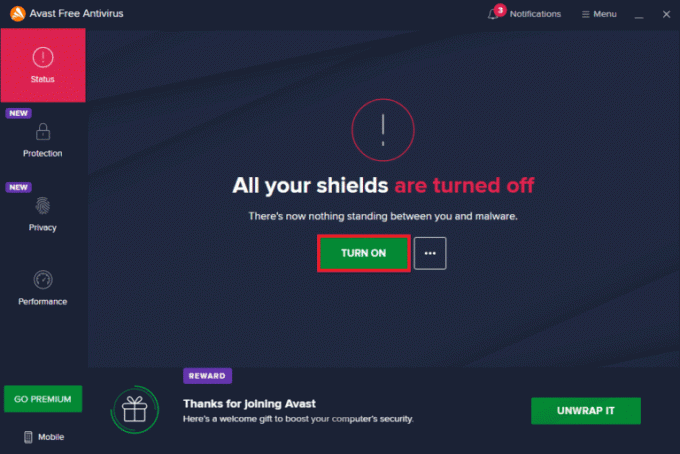
A lire aussi :Comment désinstaller McAfee LiveSafe dans Windows 10
Méthode 9: réinstaller Apex Legends
Enfin, si aucune autre méthode mentionnée ci-dessus ne fonctionne pour résoudre l'erreur anti-triche Apex, vous pouvez réinstaller le jeu Apex Legends.
1. Frappez le Clé Windows, taper Panneau de commande, et cliquez sur le Ouvert.

2. Régler Afficher en tant que > Catégorie du coin supérieur droit. Clique sur le Désinstaller un programme option de la Programmes section.

3. Localisez le Légendes Apex jeu de la liste.
4. Faites un clic droit dessus et cliquez sur le Désinstaller option du menu contextuel.
5. Attendez que le jeu soit désinstallé et redémarrer le PC.
6. Maintenant, lancez le Vapeur candidature et INSTALLER la Légendes Apex jeu à nouveau.

Recommandé:
- Correction du code d'erreur 0x80073CF3 du Windows Store
- Correction d'Overwatch ne se lançant pas sur Windows 10
- Le correctif n'a pas pu initialiser l'erreur générique du service BattlEye
- Correction d'une erreur non spécifiée League of Legends dans Windows 10
Nous espérons que vous avez appris à réparer Erreur anti-triche Apex Legends dans Windows 10. N'hésitez pas à nous contacter avec vos questions et suggestions via la section commentaires ci-dessous. Faites-nous savoir sur quel sujet vous souhaitez en savoir plus dans notre prochain article.